DataNumen Outlook Password Recovery V1.1.0.0 英文安装版
DataNumen Outlook Password Recovery是一款操作简单的outlook密码恢复工具,如果你的outlook文件不小心丢失了,可以尝试通过这款工具来进行修复,如果你忘记了密码的加密PST文件,那么这个工具,你可以很容易地恢复密码,并访问PST文件中的内容。
最近有用户遇到了应用程序发生异常未知的软件异常的问题,不知道如何去解决。针对这类Windows应用程序异常问题,小编为大家整理了一些资料,比如为什么会出现“应用程序发生异常未知的软件异常”的问题?如何解决?下面就来看看Windows应用程序发生异常未知的软件异常的解决方法吧!
一、应用程序发生异常未知的软件异常原因
应用程序发生异常 未知的软件异常的5大原因
原因一:病毒木马
现在,病毒为了获得更多的牟利,经常会用病毒绑架应用程序和系统文件,然后某些安全杀毒软件把被病毒木马感染的应用程序和系统文件当病毒杀了,结果导致Windows应用程序异常问题。

原因二:应用程序组件丢失
一般来说,Windows应用程序完整的运行需要一些系统文件或者某些ll文件支持的,如果应用程序组件不完整,也会导致应用程序发生异常 未知的软件异常。
原因三:系统文件损坏或丢失
这种情况,大多发生在盗版系统或Ghost版本系统,很容易出现应用程序发生异常问题。
原因四:操作系统自身的问题
另外,电脑Windows操作系统本身也会有bug,导致未知的软件异常。

原因五:硬件问题
常见的情况,比如说电脑内存条坏了或者存在质量问题,或者内存条的金手指的灰尘特别多,都有可能导致Windows应用程序异常问题。
二、Windows应用程序异常问题解决方法!
1、 检查电脑是否存在病毒,可以使用电脑自带或第三方卫士进行木马查杀。
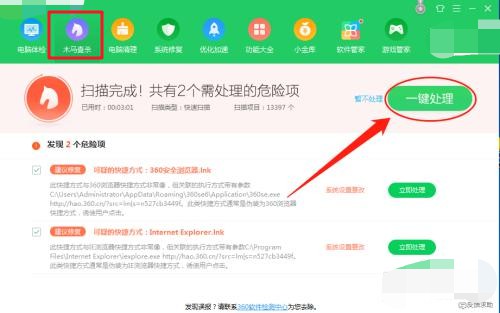
2、 如果是系统文件损坏或丢失,盗版系统或Ghost版本系统,也是很容易出现应用程序异常问题,建议使用重装完整版或正版系统。
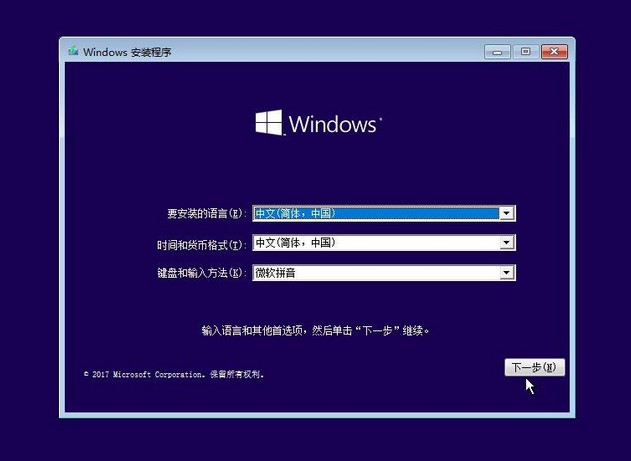
3、 安装的软件与系统或其它软件发生冲突,找到发生冲突的软件,卸载它。
4、 另外,如果软件更新下载补丁不是该软件的错误补丁,也会引起软件异常,解决办法就是:卸载该软件,重新下载重新安装软件试试。
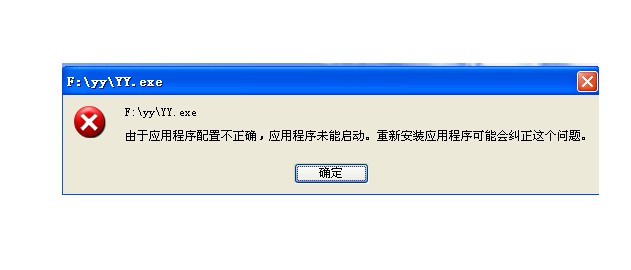
5、 最后,顺便检查开机启动项,把没必要启动的启动项禁止开机启动。
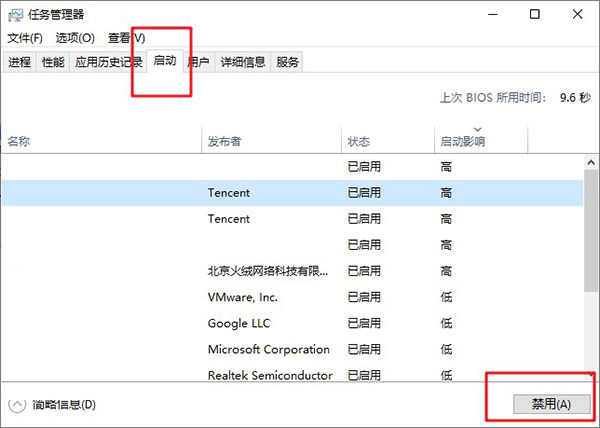
方法一:病毒查杀
1、 先打开电脑“安全卫士”,进入主界面,点击下方“查杀修复”。
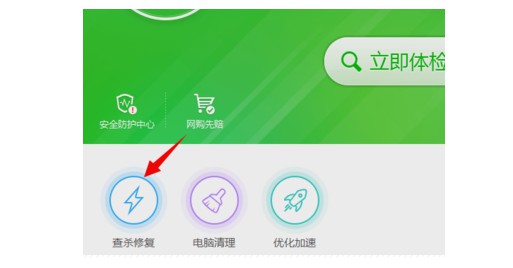
2、 然后点“全盘扫描”对电脑进行病毒查杀。
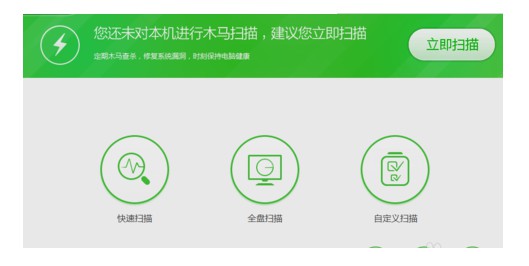
方法二:命令行修复
1、 先点击开始菜单,然后找到并点击运行。
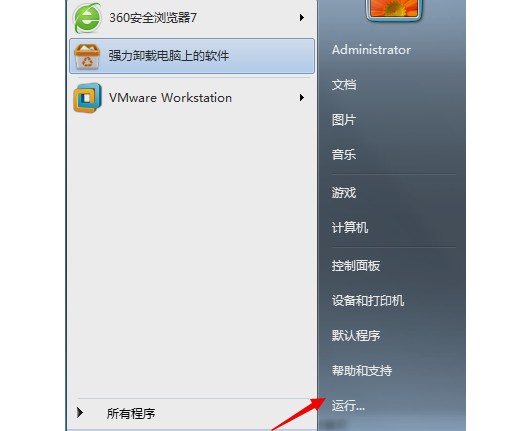
2、 然后在打开的运行窗口中输入“cmd”,然后点击确定。
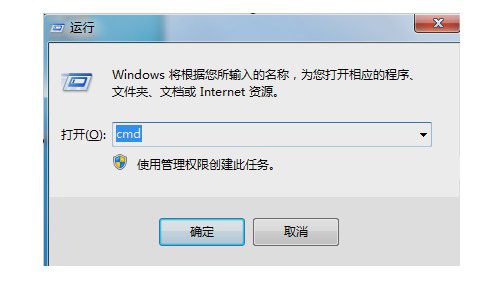
3、 进入dos界面,输入【for %1 in (%windir%system32*.dll) do regsvr32.exe /s %1】。
4、 然后,输入【for %i in (%windir%system32*.ocx) do regsvr32.exe /s %i】,点击回车键即可。
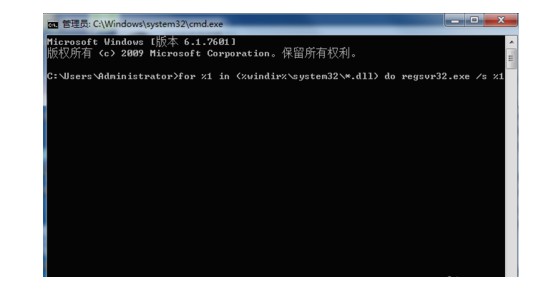
5、 如果担心输入错误,可以复制这两条指令,然后在命令提示符后击鼠标右键,打“粘贴”,回车,耐心等待,直到屏幕滚动停止为止,再重启电脑即可。
方法三:软件冲突卸载
1、 先点击开始菜单,然后找到并打开控制面板。
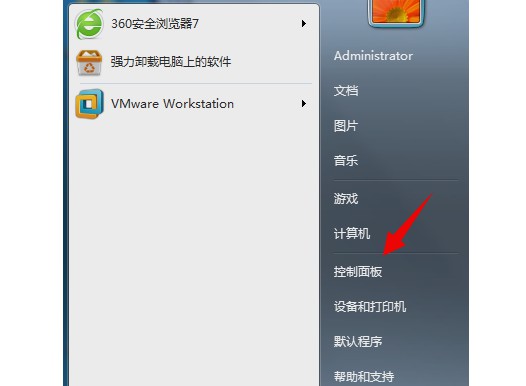
2、 然后,在控制面板找到“卸载程序”,选择冲突软件,点击卸载,卸载后重新下载安装软件即可。
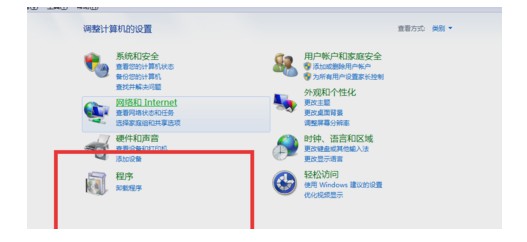
热门教程 周 月
万能Win11激活秘钥分享 Win11免费激活码
10次 2Win10无法连接打印机并提示0x00004005错误代码怎么办?
9次 3Win10加入Windows预览体验计划失败错误码0x800BFA07怎么办?
8次 4怎么卸载KB5006670更新?修复打印机0x00000709错误方法
7次 5boss直聘怎么删除对话?boss直聘删除对话的方法
6次 6美团app中怎么将美团劵退了?美团app中将美团劵退了的具体操作方法
5次 7Win10 KB5005033怎么卸载 Win10 KB5005033卸载方法
5次 8联想笔记本安装原版Win10系统无法识别固态硬盘怎么办?
5次 9Win10电脑磁盘占用率太高怎么解决?
4次 10Win10关机时间很长怎么办?Win10关机时间很长的解决办法
4次ssid是什么意思?ssid详细介绍
16次 2Win10小娜没用了,一招帮你轻松删除
11次 3Win10加入Windows预览体验计划失败错误码0x800BFA07怎么办?
11次 4U盘3.0与U盘2.0的区别在哪里
10次 5Windows7文件名太长无法打开怎么办?
10次 6如何给PDF去除水印?编辑PDF文档有水印去除的方法
9次 7Win XP开机不显示桌面图标怎么办?
9次 8Windows11正式版什么时候推送?Win11更新推送时间
9次 9Win11系统管理员权限怎么获取?
9次 10Win11 PE安装教程 PE怎么安装Windows11详细教程
8次最新软件